Utilizatorii Apple iPhone pot vedea mesajul de eroare „Ultima linie nu mai este disponibilă”. Acest articol oferă nouă sfaturi pentru remedierea problemei.

La fel ca majoritatea oamenilor, iPhone-ul tău este unul dintre dispozitivele esențiale din viața ta. Îl folosești pentru a rămâne conectat cu prietenii și familia, pentru a fi la curent cu munca ta și pentru a fi la curent cu știrile și evenimentele curente. Dar ce faci când telefonul tău începe să acționeze?
O problemă comună cu care vă puteți confrunta este „ Ultima linie nu mai este disponibilă ” eroare pe iPhone. Această eroare apare atunci când încercați să efectuați un apel telefonic și poate fi incredibil de frustrantă.
Aceasta poate fi o problemă complexă de rezolvat, dar poate fi rezolvată rapid. Tot ce trebuie să faci este să urmezi câțiva pași simpli și vei avea telefonul tău să funcționeze din nou ca nou în cel mai scurt timp!
Care este eroarea „Ultima linie nu mai este disponibilă” pe iPhone și ce o cauzează
Utilizatorii iPhone pot vedea ocazional mesajul de eroare „ultima linie nu mai este disponibilă” atunci când încearcă să efectueze un apel telefonic. Această eroare apare de obicei atunci când utilizatorii de iPhone încearcă să efectueze un apel telefonic folosind un operator care nu acceptă VoLTE (Voice over LTE).
Când se întâmplă acest lucru, iPhone-ul va reveni automat la 3G sau 2G, care nu acceptă VoLTE. Ca urmare, iPhone nu poate efectua apelul telefonic, iar utilizatorul vede eroarea „ultima linie nu mai este disponibilă”.
Utilizatorii iPhone pot evita această eroare asigurându-se că iPhone-ul lor este conectat la un operator care acceptă VoLTE.
Cum să remediați eroarea „Ultima linie nu mai este disponibilă” pe iPhone
Utilizatorii iPhone pot întâmpina ocazional un mesaj de eroare care spune „Ultima linie nu mai este disponibilă”.
Acest lucru se întâmplă de obicei atunci când iPhone-ul nu se poate conecta la rețeaua celulară. Există câteva cauze potențiale pentru această eroare, inclusiv un semnal slab al celulei, o problemă cu setările iPhone-ului sau o problemă cu iPhone-ul însuși.
de ce bara mea de activități nu funcționează Windows 10
Din fericire, există câteva lucruri pe care le puteți încerca să remediați problema.
Metoda 1. Activați și dezactivați modul Avion
O posibilă remediere pentru eroarea „Ultima linie nu mai este disponibilă” este activarea și dezactivarea modului Avion. Acest lucru poate reseta uneori conexiunea dintre iPhone și rețeaua celulară, ceea ce poate rezolva problema.
Pentru a face acest lucru, glisați în sus din partea de jos a ecranului iPhone-ului pentru a deschide Centrul de Control . Apoi, atingeți Modul avion pictograma pentru a-l porni.
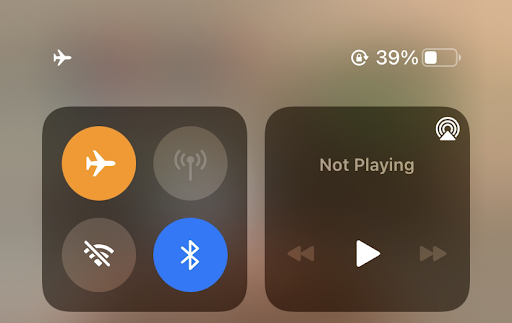
Vă rugăm să așteptați câteva secunde, apoi apăsați din nou pictograma Mod avion pentru a o dezactiva. Aceasta va dezactiva funcțiile wireless ale iPhone-ului dvs., inclusiv date celulare, Wi-Fi și Bluetooth.
Metoda 2. Reporniți iPhone-ul
Încercați să reporniți iPhone-ul dacă comutarea în modul Avion nu rezolvă problema. Acest lucru va oferi dispozitivului șansa de a se reconecta la rețeaua celulară și poate remedia eventualele erori ale software-ului care ar putea cauza eroarea.
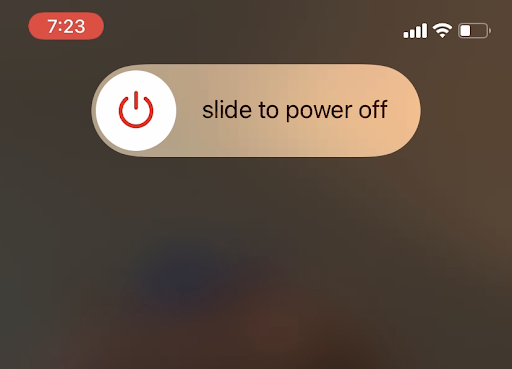
Pentru a reporni iPhone-ul, țineți apăsat butonul Buton Sleep/Wake pe partea laterală a dispozitivului dvs. până la Glisați pentru a opri apare cursorul. Apoi, glisați cursorul spre dreapta pentru a vă opri iPhone-ul.
După ce iPhone-ul este oprit, apăsați și mențineți apăsat butonul Buton Sleep/Wake din nou până când vezi sigla Apple. Acest lucru va porni iPhone-ul și sperăm să remedieze eroarea „Ultima linie nu mai este disponibilă”.
Metoda 3. Ștergeți jurnalul de apeluri recente
Dacă încă vedeți eroarea „Ultima linie nu mai este disponibilă”, încercați să ștergeți jurnalul de apeluri recent. Acest lucru poate rezolva uneori problema prin resetarea conexiunii dintre iPhone și rețeaua celulară.
Pentru a șterge jurnalul de apeluri recent:
- Deschide Telefon aplicația.
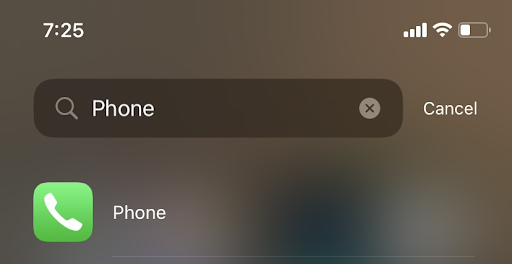
- Atingeți pe Recent fila din partea de jos a ecranului. Apoi, atingeți Editați | × butonul din colțul din dreapta sus al ecranului.
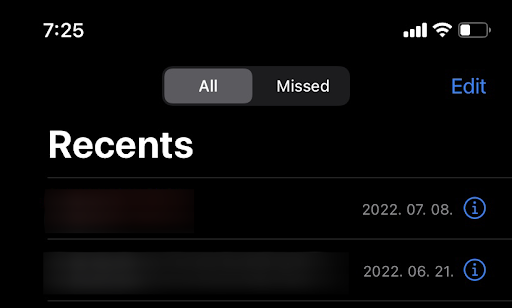
- Apăsați pe clar din colțul din stânga sus.
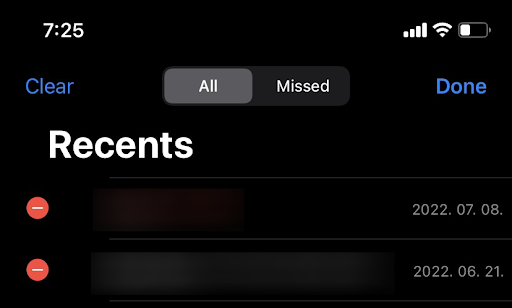
Aceasta va elimina toate apelurile recente de pe iPhone. Dacă acest lucru rezolvă problema, le puteți adăuga înapoi adăugându-le manual în aplicația Agendă.
Metoda 4. Comutați la o altă cartelă SIM
Dacă încă vedeți eroarea „Ultima linie nu mai este disponibilă”, încercați să utilizați o altă cartelă SIM. Acest lucru vă va ajuta să determinați dacă problema este cu iPhone-ul sau operatorul dvs.
bara mea de activități nu va dispărea pe ecran complet
Pentru a face acest lucru, scoateți cartela SIM de pe iPhone și introduceți-o într-un alt telefon. Apoi, încercați să efectuați un apel telefonic de pe acel telefon. Dacă apelul se desfășoară fără probleme, atunci problema este probabil cu iPhone-ul tău și nu cu operatorul tău.
Apoi, dacă este posibil, puteți încerca să introduceți o altă cartelă SIM în telefon pentru a testa problema în continuare. Cel inițial poate fi de vină dacă apelul trece de pe o altă cartelă SIM. Deci, dacă întâmpinați în continuare probleme, contactați operatorul pentru asistență suplimentară.
Metoda 5. Actualizați setările operatorului
Dacă încă vedeți eroarea „Ultima linie nu mai este disponibilă”, încercați să actualizați setările operatorului. Acest lucru poate rezolva uneori problema prin resetarea conexiunii dintre iPhone și rețeaua celulară.
Pentru a vă actualiza setările operatorului:
- Deschide Setări aplicație și atingeți General .
- Apoi, atingeți Despre . Ar trebui să vedeți o fereastră pop-up care spune Actualizare setări operator dacă este disponibilă o actualizare .
- Apăsați pe Actualizați pentru a instala actualizarea.
După ce actualizarea a fost instalată, reporniți iPhone-ul și încercați să efectuați din nou un apel telefonic. Sperăm că acest lucru va rezolva problema.
cum să știi dpi-ul mouse-ului
Metoda 6. Dezactivează apelarea Wi-Fi
Dacă încă vedeți eroarea „Ultima linie nu mai este disponibilă”, încercați să dezactivați apelarea Wi-Fi. Acest lucru poate rezolva uneori problema prin resetarea conexiunii dintre iPhone și rețeaua celulară.
Pentru a dezactiva apelarea prin Wi-Fi:
- Deschide Setări aplicație și atingeți Telefon .
- Apoi, atingeți Apel Wi-Fi și comutați comutatorul la Off poziţie.
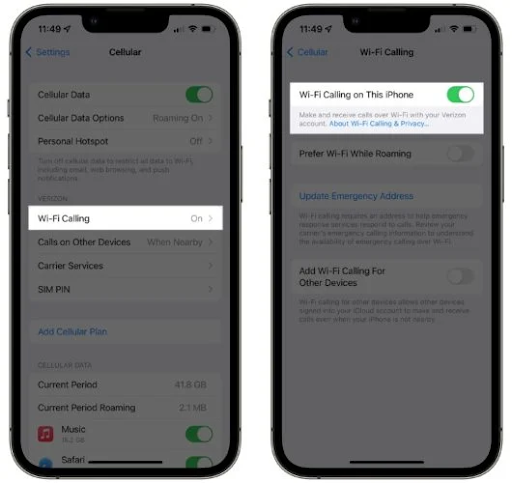
După ce ați dezactivat apelarea Wi-Fi, reporniți iPhone-ul și încercați să efectuați din nou un apel telefonic. Sperăm că acest lucru va rezolva problema.
Metoda 7. Dezactivați selecția automată a rețelei
Dacă încă vedeți eroarea „Ultima linie nu mai este disponibilă”, încercați să dezactivați Selectarea automată a rețelei. Acest lucru poate rezolva uneori problema prin resetarea conexiunii dintre iPhone și rețeaua celulară.
Pentru a dezactiva Selectarea automată a rețelei:
- Deschideți aplicația Setări și atingeți Celular .
- Apoi, atingeți Opțiuni de date celulare și comutați Selectarea automată a rețelei oprit.
După ce ați dezactivat Selectarea automată a rețelei, reporniți iPhone-ul și încercați să efectuați din nou un apel telefonic. Sperăm că acest lucru va rezolva problema.
Metoda 8. Resetați setările de rețea
Dacă încă vedeți eroarea „Ultima linie nu mai este disponibilă”, încercați să resetați setările de rețea. Acest lucru poate rezolva uneori problema prin resetarea conexiunii dintre iPhone și rețeaua celulară.
Pentru a reseta setările de rețea:
- Deschideți aplicația Setări pe iPhone și atingeți General .
- Apoi, atingeți Resetați și selectați Resetați setările de rețea .
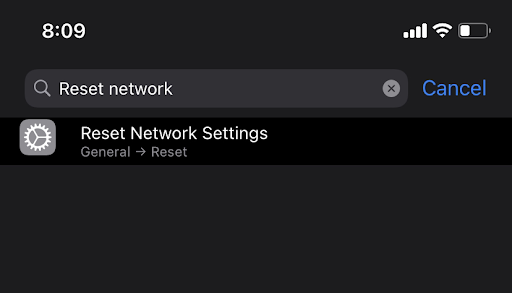
Introduceți parola când vi se solicită, apoi confirmați că doriți să resetați setările de rețea. După ce setările de rețea au fost resetate, reporniți iPhone-ul și încercați să efectuați din nou un apel telefonic. Sperăm că acest lucru va rezolva problema.
Metoda 9. Actualizați iPhone-ul la cea mai recentă versiune de iOS
Dacă încă vedeți eroarea „Ultima linie nu mai este disponibilă”, încercați să vă actualizați iPhone-ul la cea mai recentă versiune de iOS. Acest lucru poate rezolva uneori problema prin resetarea conexiunii dintre iPhone și rețeaua celulară.
Pentru a vă actualiza iPhone-ul, deschideți aplicația Setări și atingeți General . Apoi, atingeți Actualizare de software .
Dacă este disponibilă o actualizare, atingeți Descarca si instaleaza pentru a-l instala. După ce actualizarea a fost instalată, reporniți iPhone-ul și încercați să efectuați din nou un apel telefonic. Sperăm că acest lucru va rezolva problema.
Sfaturi și trucuri suplimentare pentru rezolvarea problemelor obișnuite ale iPhone
Utilizatorii de iPhone sunt prea familiarizați cu modul în care dispozitivele lor pot merge prost. Fie că este un ecran crăpat, o baterie defectă sau pur și simplu o conexiune lentă la internet, întotdeauna pare să existe ceva care trebuie remediat.
Din fericire, câteva sfaturi și trucuri simple pot ajuta utilizatorii de iPhone să rezolve problemele comune rapid și ușor.
- Repornirea dispozitivului poate rezolva adesea problema dacă iPhone-ul tău se prăbușește frecvent.
- Dacă bateria se consumă prea repede, dezactivarea reîmprospătării aplicației în fundal poate ajuta la conservarea duratei de viață a bateriei.
- Dacă un iPhone funcționează lent, ștergerea memoriei cache poate accelera lucrurile.
Deși aceste sfaturi și trucuri nu vor rezolva orice problemă iPhone, ele pot ajuta la rezolvarea problemelor comune rapid și ușor.
Concluzie
Această postare de blog a discutat despre mesajul de eroare pentru iPhone „Ultima linie nu mai este disponibilă”. Ne-am uitat la ce ar fi putut cauza această eroare și cum o remediam. În cele din urmă, am împărtășit câteva sfaturi și trucuri pentru remedierea problemelor obișnuite ale iPhone-ului.
Sperăm că ați găsit această postare utilă. Multumesc pentru lectura!
Windows 10 modificări pentru performanța jocurilor
Inca un lucru
Cauți mai multe sfaturi? Consultați celelalte ghiduri ale noastre în Blogul Softwarekeep și al nostru Centru de ajutor ! Veți găsi o mulțime de informații despre cum să depanați diverse probleme și să găsiți soluții la problemele dvs. tehnologice.
Înscrieți-vă pentru buletinul nostru informativ și obțineți acces din timp la postările noastre de blog, promoții și coduri de reducere. În plus, vei fi primul care află despre cele mai recente ghiduri, oferte și alte actualizări interesante!
Articole recomandate
» Remediat: AirPod-urile mele nu se vor conecta la iPhone-ul meu
» Cum să remediați „iPhone-ul este dezactivat. Conectați-vă la iTunes.”
» Cum să dezactivez funcția Găsește-mi iPhone-ul
Simte-te liber sa întinde mâna cu întrebări sau solicitări pe care ați dori să le acoperim.


